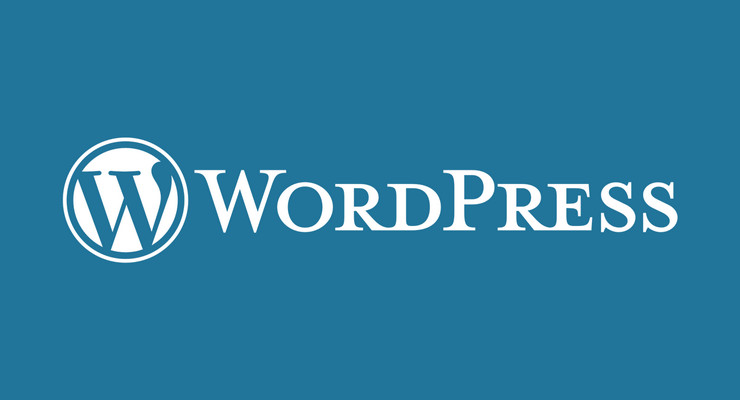WordPressの管理画面でプラグインの更新を行うとき、何らかの原因により途中で更新の処理が止まってメンテナンスモードのままになってしまうことがあります。
この事象はプラグインが順次更新されていく過程で急に停止してしまう以外にも、間違えて管理画面を閉じたり別のページに移動することでも発生しますね。
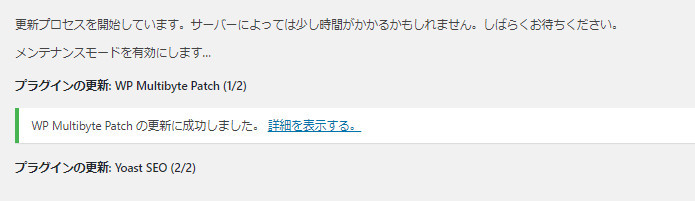
プラグインの更新はメンテナンスモードにして実行されるため、このモード中は記事やWPの管理画面も「現在メンテナンス中のため、しばらくの間ご利用いただけません。」という表示のまま何もできなくなってしまいます。この瞬間にもサイトへのアクセスがあると思うと焦りますよね(もちろん訪問者はページを閲覧できません)。

こうなると待っていても何も解決しないため、焦らずに一刻も早くメンテナンスモードを解除しましょう。
WordPressのメンテナンスモードを解除する方法
ワードプレスのメンテナンスモードを強制終了する方法は、WPをインストールしたディレクトリにある「メンテナンスファイル(.maintenance)を削除する」だけです。
管理画面も何も使えないので、サーバーのファイルを直接削除することになります。具体的な方法としては下記の2つがあるので、自分が利用している環境に合わせて対応してください。
- FTP(SFTP)ソフトでサーバーに接続して削除
- レンタルサーバーの"ファイルマネージャー"から削除
どちらもサーバーにある .maintenance というファイルを削除するという操作には変わりありません。そのサーバーへのアクセス方法の違いです。
FTP(SFTP)ソフトでサーバーに接続して削除
FTPソフトを使用している人であれば細かい話は説明不要でしょう。
サーバーに接続してWordPressがインストールされているディレクトリ(フォルダ)にある .maintenance というメンテナンスファイルを削除するだけです。これだけで解決します。
インストールしたディレクトリは最初に設定した内容によりますが、/www/サイト名・アカウント名/ や /www/サイト名・アカウント名/wp/ というようなパスになっていると思います。インストールしたディレクトリが分からなくても、"wp-includes"・"wp-content"・"wp-admin"のフォルダがあるディレクトリを探せば見つかるので問題ありません。
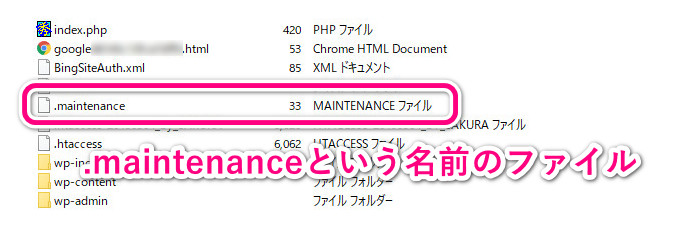
これまでFTPを使っていない人でも、多くのレンタルサーバーではFTPでの接続方法が用意されているので、"FileZilla"や"FFFTP"のような初心者でも使えるフリーソフトを使うことができます。私はFFFTPを20年弱近く使っていましたが、特に深い意味なく2年前からFileZillaに乗り換えました。
FileZilla - 公式サイト
FFFTP - 窓の杜
FTPのソフトウェアは何を使っても機能的には変わらないので、自分が使いやすいと思ったものを使えば問題ありません。
レンタルサーバーの"ファイルマネージャー"から削除
もしFTPソフトを使っていなくても、レンタルサーバーが用意している「ファイルマネージャー(業者によって名前は違います)」でサーバーのファイルを直接操作することができます。
これはFTPと違ってソフトをインストールする必要なく、Google ChromeなどのWebブラウザからレンタルサーバーのコントロールパネルにログインするだけです。
レンタルサーバーでは「会員ログイン」と「サーバーログイン」は別です。会員ログイン後の画面でサーバーのコントロール画面にログインする導線があるはずです。
下のサンプルは「mixhost の cPanel」と「さくらインターネットのサーバーコントロールパネル」にあるファイルマネージャーです。
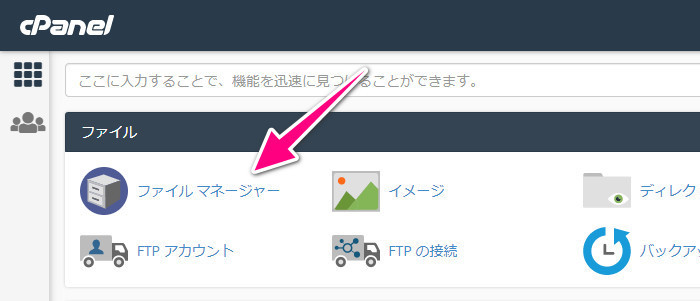
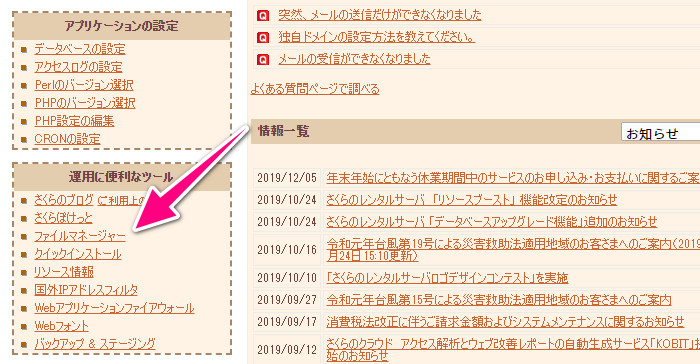
ファイルマネージャーにアクセスすると、FTPと同じようにサーバーにあるフォルダやファイルが一覧できるので、その中から .maintenance のファイルを探して削除してください。
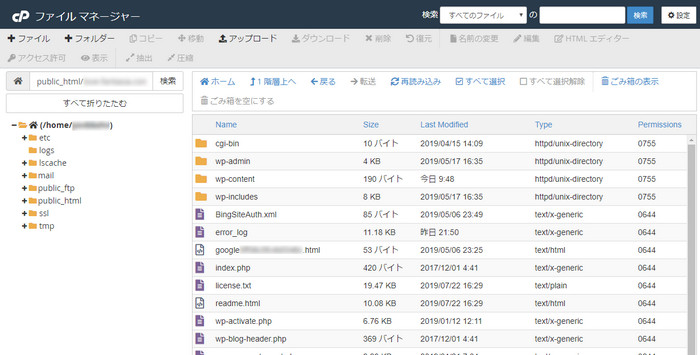
サーバーへの接続方法の違いだけなので、ファイルマネージャーでもFTPでも表示される内容は同じです。当然、メンテナンスファイルもWordPressをインストールしたディレクトリにあります。
メンテナンスファイルの削除後は作業のやり直し
サーバーからメンテナンスファイル(.maintenance)を削除すると、すぐに記事や管理画面にこれまでどおりアクセスできるようになります。
ただ、メンテナンスモードは強制終了しますが、進めていた処理は完了していない(途中で止まっている)ため、あらためてプラグインの更新にアクセスしてアップデートしましょう。途中までは完了しているはずです。
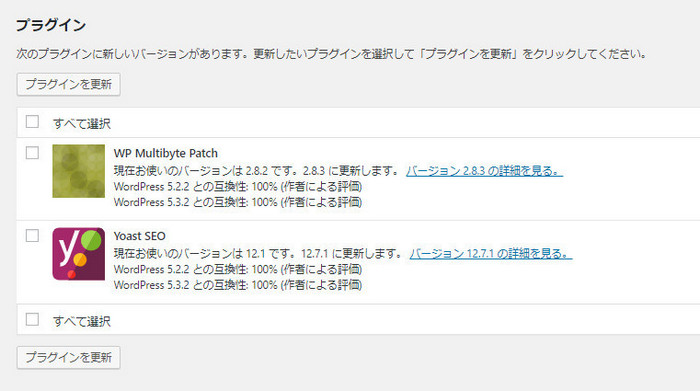
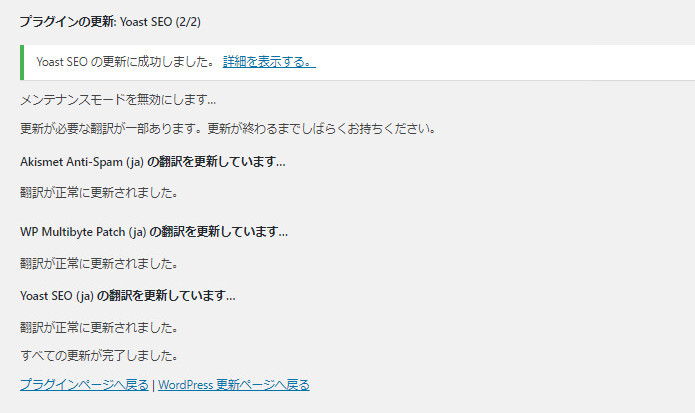
今度はメンテナンスモードが無効になるまで問題なく完了するはずで、これで次からはプラグインの更新も怖くありません。プラグインの更新が大量に溜まっていても恐れず、一気に最新版にアップデートしてしまいましょう。